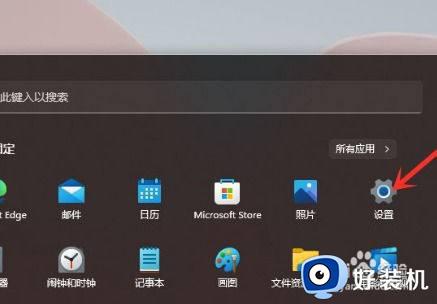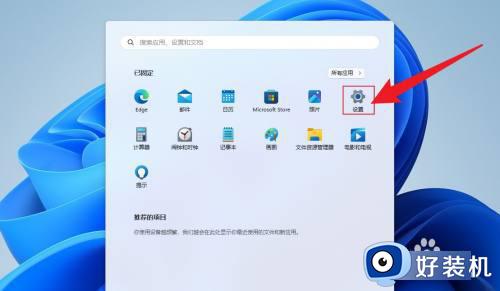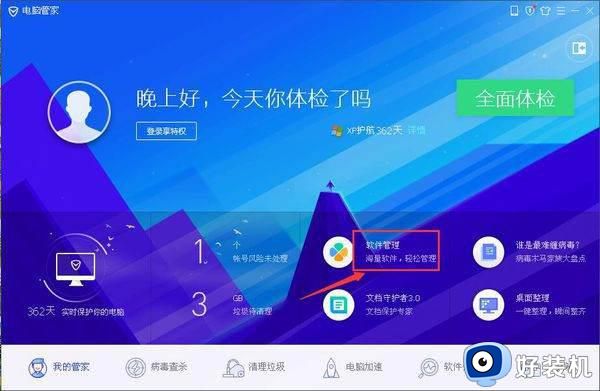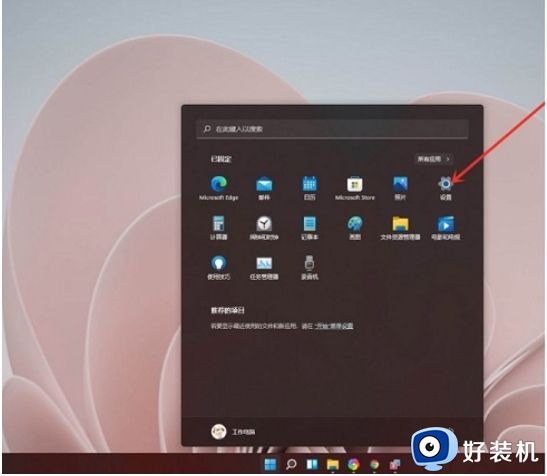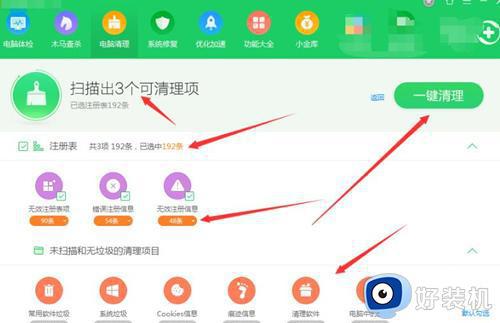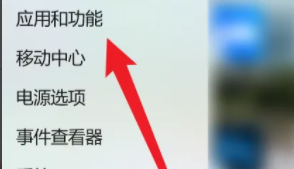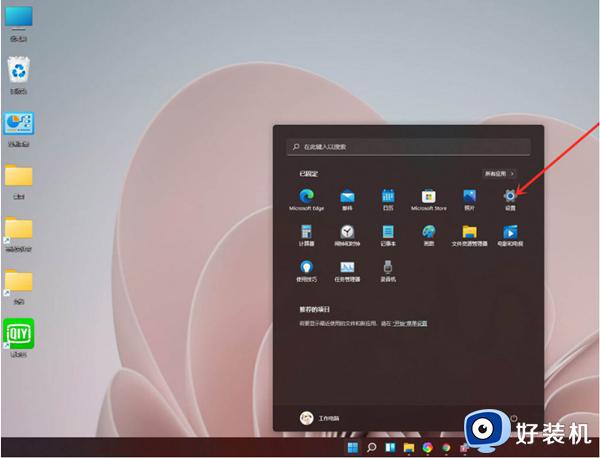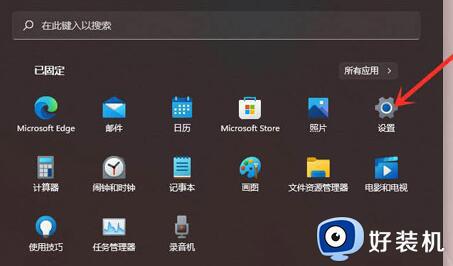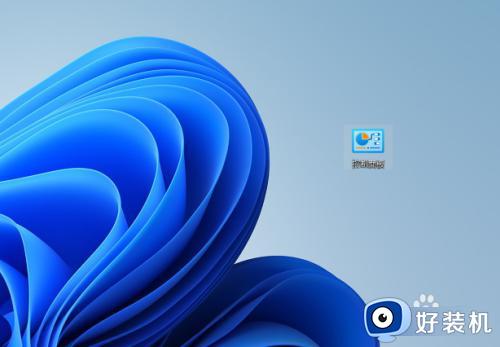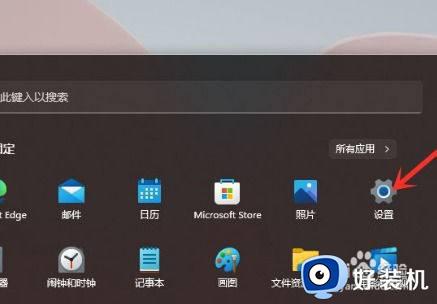电脑怎么卸载软件win11 win11如何卸载软件
时间:2023-09-26 10:20:25作者:zheng
我们在win11电脑上如果需要释放磁盘的空间的话,可以在设置中将win11电脑的一些软件卸载,有些用户就由于不小心在win11电脑上安装了不需要的软件,想要卸载却不知道win11如何卸载软件,今天小编就教大家电脑怎么卸载软件win11,如果你刚好遇到这个问题,跟着小编一起来操作吧。
推荐下载:windows11中文版镜像
方法如下:
1、进入应用页面
在电脑系统设置页面中,打开应用选项。
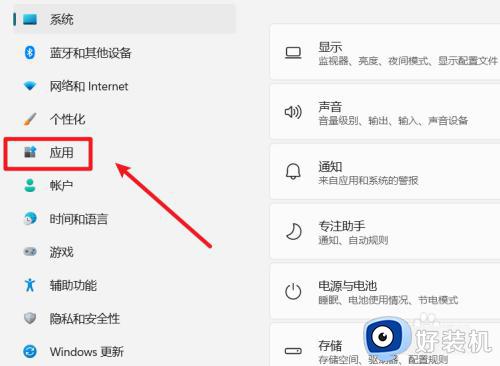
2、选择应用和功能
在应用页面中,打开应用和功能选项。
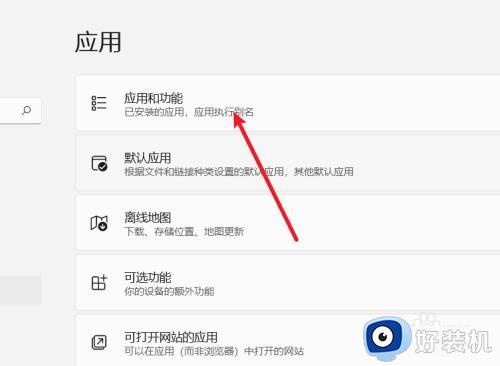
3、删除应用
在应用和功能页面中,找到我们需要卸载的应用,点击卸载按钮,就可以进行删除。
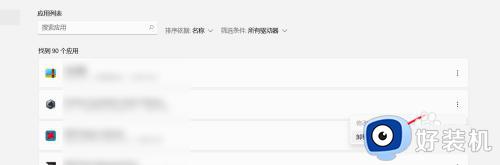
以上就是电脑怎么卸载软件win11的全部内容,有遇到相同问题的用户可参考本文中介绍的步骤来进行修复,希望能够对大家有所帮助。